最近は各社スマホのパケット料金プランが複雑になっており、どのプランで契約するべきか悩む方も多いのではないでしょうか。
そんな中、ヘビーユーザーは間違いなく【20GB】や【30GB】の固定プランを選択していると思いますが、一般的なユーザーの場合は、最近【1GB<3GB<5GB<20GB】などと、自動でスマホのデータ通信量がステップアップしていく金額変動式のプランを(半強制的に)選択している場合も多いかと思います。
このステップ方式のデータ通信プランの場合、使わない月は安く済むという利点はあるものの、最大の欠点は毎月の通信量を基本的に制限できない点にあります。「今月は3GBまで!」などとあらかじめ決めておければ使い勝手が良いのですが、そこはわざと自動的にステップアップする嫌味な方式になっている場合が多いです。※メールでの事前通知設定は可能
管理人も当初は「なんだか使いにくいプランだなあ、、、」と思っていましたが、ふと「あれ?これ逆に考えれば、モバイル通信抑えれば安く済むんじゃね?」と思い始めました。
そこで、Android 9 / Pixel 3 XLで色々設定を変更したり、日々のモバイルデータ通信量を抑える手段を駆使してWi-Fi環境下でのデータ通信を最大限に活用した結果、毎月のモバイルデータ通信量はほぼ0.5GB程度に抑えることに成功しています。現在2018年10月にドコモと契約して以来、毎月の通信量は1GB未満が続いていますよ。
という事で、本日は【Wi-Fi環境がある方】向けではありますが、管理人が普段行っているモバイルデータ通信量を1GB未満に抑えるテクニックをご紹介しておきます。毎月のスマホ代を安く抑えたい方、ギガ不足でお悩みの方は参考にしてみてくださいね。
- Android 9:日々のモバイルデータ通信量を抑えるテクニックまとめ!
- Android 9:Wi-Fi環境を積極的に利用しよう!システムやアプリの更新、音楽や動画の事前ダウンロードなどでモバイル通信量を節約!
- Android 9:データセーバー機能はオンにしておく。
- Android 9:各アプリの設定を見直そう。アプリのデータセーブ機能は積極的に活用を。動画自動再生はオフがおすすめ。
- Android 9:無駄にモバイルデータ通信量を浪費しているアプリを突き止めよう!
- Android 9:アプリのデータ使用量の警告と制限機能を使おう!設定のポイント解説!
- Android 9:アカウントの自動同期設定を見直そう
- 使っていないアプリはアンインストールしておこう!
- モバイルデータ通信量にはダウンロードだけでなくアップロードも含まれる点には要注意!動画や画像のアップロードは細心の注意を!
- モバイルデータ通信下ではスマホをあまり使わない。
- 非推奨:Android 9でモバイルデータ通信をオフにする。
- 効率的にWi-Fi環境を活用し、Androidスマホのモバイルデータ通信量を1GB未満に抑えましょう!
Android 9:日々のモバイルデータ通信量を抑えるテクニックまとめ!
それではここから、管理人が日々Android 9 / Pixel 3 XLで、モバイルデータ通信量を抑えるために行っているいくつかのテクニックをまとめておきます。使えそうなアイデアがあれば、ぜひ試してみてくださいね。なお、基本的には家などにWi-Fi環境がある方向けの内容となっています。ご了承ください。
Android 9:Wi-Fi環境を積極的に利用しよう!システムやアプリの更新、音楽や動画の事前ダウンロードなどでモバイル通信量を節約!
基本的にモバイル通信とWi-Fi通信の両方が使用できる環境の場合は、スマホは自動的にWi-Fiに優先的に繋がるように設定されています。これによってWi-Fiのある環境でスマホを使えば、各種のデータ通信やダウンロードはほぼ無制限※1 に利用できるようになります。動画も見放題ですし、ストリーミングの音楽も聴き放題です。
※1:自宅のネット環境次第ですが、通常光回線などはデータのダウンロードは無制限な場合がほとんどですし、アップロードもかなりの余裕があるはずです。詳細は契約しているプロバイダの規約をご確認ください。
そのため、快適にスマホを使いつつ、かつ日々のモバイル通信量を抑えるうえで一番重要なのが、この【Wi-Fi環境をしっかり使いこなす】という事になります。
個人的に意識しているポイントは以下の通り。
- 「データセーバー機能」(後述)はオンにしておく。
- Androidのデータ更新の際にはWi-Fiを使う。
- アプリの更新/ダウンロードもWi-Fiに制限。
■「Play ストア」アプリ起動>設定>アプリのダウンロード設定:WiFi経由のみ
■「Play ストア」アプリ起動>設定>アプリの自動更新:Wi-Fi接続時のみアプリを自動更新 - 音楽アプリ(Play MusicやApple Music,YouTube Musicなど)は、Wi-Fi環境下で事前にアルバムやプレイリストをダウンロードしておく。また、設定からアプリのモバイル通信をオフにしておけば、音楽を車内や外出時に聴いてもモバイル通信を行う事が無くなりますし、不用意なモバイル通信を未然に防ぐことも可能となります。
- 動画アプリはかなりのデータ量を消費するので、モバイル通信環境下での使用は控えるのが重要。動画を見るのはWi-Fi環境下のみを心がける。もしくは、【YouTube Premium】や【Prime Video】【Netflix】などの有料契約を行えば、データのスマホへのダウンロード保存が可能になります。これらを有効活用することで、モバイル通信量を抑えつつ、外出時に動画を楽しむことも可能となります。
- 「楽天マガジン」などの雑誌や漫画アプリなども、できるだけWi-Fi環境下でダウンロードしておくのがおすすめ。
- ニュースアプリでキャッシュ機能がある場合は、同様にWi-Fi環境下でダウンロードしておく。
事前の音楽/動画/雑誌などのダウンロードは面倒なように思えるかもしれませんが、案外一度慣れると気にならないものです。また、事前に音楽/動画データをスマホに保存しておくことで、音楽や動画が途中で途切れることなく、高音質/高画質に楽しむことも出来ますよ。※音楽アプリの場合、モバイル通信の場合はデータ削減のために低音質で再生される場合もあります。
お気に入りの音楽や動画は事前にスマホにダウンロードして保存しておく。これが自分の中では一番大きなモバイルデータ通信量の削減方法ですね。そういう点では、月額500円、もしくは年間4,900円(いずれも税込み)の「Amazon プライム」会員になっておけば、「Prime Music」や「Prime Video」が無制限に利用でき、かつデータのダウンロード保存も可能になります。Fire TV Stick(税込み4,980円)があれば、家でも動画が見放題になるので、非常にコスパが高いです。手軽に音楽や動画を楽しみたいなら、ぜひ一度検討してみてくださいね。
リンク:Fire TV Stickとは?できること、使い方、初回セットアップ、テレビとの接続方法解説!
Android 9:データセーバー機能はオンにしておく。
Android 9にはデータセーバー機能が搭載されています。データセーバーを“オン”にすることで、データ通信量に制限のあるプランでモバイルデータの使用量を抑えることができます。このモードを“オン”にすると、ほとんどのアプリやサービスでWi-Fi接続時のみバックグラウンドでデータが取得されるようになりますが、アクティブに利用しているアプリやサービスではモバイルデータ通信が使用されます。Wi-Fiメインで運用している方はぜひ試してみて欲しい機能です。
設定>ネットワークとインターネット>データ使用量>データセーバー:オン
ただし、アプリによっては不具合が出る場合もあるので、その際は例外設定(データ無制限アクセス)を行うか、データセーバーをオフにし、個別にモバイル通信のバックグラウンド設定をオン/オフして設定しましょう。自分はFeliCa系のアプリに【データ無制限アクセス】を許可しています。
データ無制限アクセス:データセーバーがONの時に、データの無制限使用を許可する。
※上記のデータセーバー:オン/オフの下部に設定項目があります。
※設定バーにデータセーバーを追加することもできます。
Android 9:各アプリの設定を見直そう。アプリのデータセーブ機能は積極的に活用を。動画自動再生はオフがおすすめ。
各アプリのデータセーブに関する設定も良く確認しておきましょう。
アプリ自体にも様々なデータをセーブしてくれる機能が搭載されている場合があります。下記で紹介している動画自動再生の設定もその一つですが、他にも例えば「Google Chrome」ブラウザアプリなら、【設定>データセーバー>オン】にしておくことで、日々のデータ通信量を自動的に削減してくれます。
アプリによっては様々なデータセーブ機能が搭載されている場合があるので、こういった機能を元に、普段メインで使うアプリを決めるのも有効な手段だと思いますよ。
また、【~時間おきに最新データをチェック】のような設定がある場合、これによって自動的にデータ通信量が消費されている可能性があります。天気アプリのように自動的に通信してほしいアプリは別ですが、SNSアプリなど、起動時にデータが更新されたので良い場合は、設定を変更しておくことで無駄な通信量を抑えることが可能です。
他にも、例えばニュースアプリやSNSアプリなどの場合、動画の自動再生に関する項目も要チェックです。これを【動画の自動再生:オフ】とか、【動画の自動再生:Wi-Fi環境下のみ】に設定しておけば、モバイルデータ通信量を抑えることが出来ます。良く使うアプリに動画再生の設定項目がないか、しっかりと確認しておきましょう。
アプリの例
■Google Chrome|設定>データセーバー>オン
■スマートニュース|設定>動画の自動再生:無効
■Twitter|設定とプライバシー>データセーバー:オン ※動画の自動再生オフ、画像が低画質で読み込まれるのでデータ通信量を減らすことが可能
他にも、アプリによって様々な設定が用意されていると思います。インストール済みのアプリは設定をしっかりと確認しておき、最適な設定に変更するのが、無駄なモバイル通信を抑えるコツですよ。
Android 9:無駄にモバイルデータ通信量を浪費しているアプリを突き止めよう!
日々のモバイルデータ通信量をなるべく抑えるために、どんなアプリがどの程度モバイル通信を行っているか確認しましょう。ここは個人的に一番重要なポイントだと思います。
モバイル通信量が多いアプリ、特にあまり常用していないのにデータを浪費しているアプリは重点的に対策を行うべきです。不要な場合はアンインストール、必要なアプリの場合は状況に応じて「バックグラウンドデータをオフ」にする、アプリ自体にデータセーブオプションが無いかよく確認する、など、色々対応してみましょう。自分も当初はこの部分で無駄に通信が多いアプリをあぶり出し、一つずつ対処していきましたよ。
Android 9の場合は、以下の手順で確認できます。
設定>ネットワークとインターネット>データ使用量>モバイル:アプリのデータ使用量
ここを開くと、どのアプリがどの程度モバイル通信を行ってデータ量を消費しているか確認できます。例えばブラウザや動画アプリなど、見ている時間が長いものが消費していればそれはしょうがないのですが、もしも普段ほとんど起動すらしていないアプリが浪費していたら問題です。
これはバックグラウンドで定期的に通信している場合や、アプリによっては不具合などで通信量が浪費されている場合もあります。防災速報や天気アプリ、支払い系のアプリ、メールアプリなど、バックグラウンドでの動作が重要なものはそのままにしておくのがおすすめですが、もしも全然バックグランドで動作していなくても良いアプリが勝手に動作しているなら、アプリを開いてバックグラウンドでのモバイルデータ使用をオフにしましょう。これによって無駄なモバイル通信量を節約/削減することが出来ます。
一覧からバックグラウンドでのモバイルデータ使用をオフにしたいアプリをタップします。
以下の画面が開くので、【バックグラウンドデータ】をオフにしましょう。
また、そもそもほとんど起動していない不要なアプリがモバイル通信を無駄に消費しているなら、これを機にアンインストールしておくのがおすすめです。アプリによっては不具合が出ている可能性もあるので、この「モバイル:アプリのデータ使用量」の部分は定期的にチェックすることを強く推奨します。以下は昔の事件ですが、こんな不具合が出る可能性もありますので。
参考リンク:「Google News」アプリが膨大なデータ通信量を消費、多数ユーザーが報告|CNET Japan
Android 9:アプリのデータ使用量の警告と制限機能を使おう!設定のポイント解説!
ある程度普段からモバイル通信を使わないように注意していても、予定外のモバイル通信やアプリの不具合などで大量にモバイル通信量を消費してしまうこともあるでしょう。
そんな時への備えとして、Android 9に搭載されている「アプリの警告と制限」機能を利用することをおすすめします。
設定>ネットワークとインターネット>データ使用量>データの警告と制限
ここでは【データ警告】と【データ上限】の2つが設定可能。これによって、モバイルデータ通信を控えるべきタイミングが分かりやすくなるのと、ステップアップ方式の通信プランをある程度コントロールすることが出来るようになると思います。
まずは【データの警告と制限】を開いたら、以下のように設定しておきましょう。
①アプリのデータ使用量のサイクル:ここをタップすると、アプリデータの集計サイクルを変更できます。自分が契約している通信会社の締め日に合わせておくと良いでしょう。
②データの警告を設定:オンにします。
③データ警告:どの程度のモバイルデータ通信量を消費したら警告するかを設定できます。
④データ上限の設定:オンにします。
⑤データ上限:設定したモバイルデータ通信量の上限に達したら、モバイルデータ通信が無効化されます。
①アプリのデータ使用量のサイクルをタップするとこのように使用サイクルのリセット日を設定できます。通常は【1】に設定しておくと良いでしょう。契約している通信会社やご自身の利用環境に応じて変更してください。
ちなにみ自分の場合は、【データ警告:800MB】【データ上限:900MB】と設定しています。参考までに。※1GBの契約でも多少誤差が出る可能性があるので、多少少なめに設定しておくのが良いようです。
Android 9:アカウントの自動同期設定を見直そう
Android 9では、様々なアカウントが自動的にデータ同期されています。この中には不要な同期もあるかもしれません。各アカウントの必要な自動同期設定を見直すことで、無駄な通信量を抑えることが出来ますし、バッテリーの持ちも多少良くなるかもしれませんよ。
設定>アカウント>アカウントの同期
使っていないアプリはアンインストールしておこう!
一度スマホのアプリ一覧を確認してみましょう。ここで使っていないアプリがあるなら、それはアンインストールしておくのがおすすめです。スマホの容量不足の解消にもなりますし、多少でも無駄な通信を削減することが出来ます。バックグラウンド動作からのバッテリー浪費を防ぐことも出来ますよ。
使っていない不要なアプリはアンインストール
これはどんなスマホでも鉄則です。
モバイルデータ通信量にはダウンロードだけでなくアップロードも含まれる点には要注意!動画や画像のアップロードは細心の注意を!
SNSを良く利用している人に気を付けてほしいのが、モバイルデータ通信量には、動画や音楽、画像を見るなどのデータダウンロードだけでなく、画像や動画をネットにアップするアップロードもカウントされるという点。高画質な写真をそのままSNSなどにアップすると、かなりのモバイル通信量が掛かる場合もあるので要注意です。
他にも「Google フォト」などのように、データをクラウド/オンライン上にバックアップするアプリの利用も要注意。写真や動画を自動的にアップロードする設定にしていると、これらもかなりのデータ量を消費してしまいます。Wi-Fi接続時にのみ自動アップロードされるように設定しておくなど、アプリのアップロード設定には十分ご注意を。
モバイルデータ通信下ではスマホをあまり使わない。
これは極論ですが、モバイルデータ通信の際にスマホを使わないようにすれば、当然のことながら通信量を抑えることが出来ます。ただ、せっかく便利なスマホを使わないというのも勿体ない話ですよね。
そこで、上記で紹介している動画や音楽データは事前にWi-Fi環境下でダウンロードしておく、アプリの動画自動再生機能はオフにしておく、ブラウザのデータ削減機能を有効活用する、などで通信量を抑えることが出来ます。
これらのテクニックを駆使すれば、休みの日の外出時に気にせずスマホを使っても、自分は十分1GB未満に通信量を抑えることが出来ていますよ。※勿論、使い方によりますが。
非推奨:Android 9でモバイルデータ通信をオフにする。
当たり前ですが、モバイルデータ通信を“オフ”にすることで、モバイルデータ通信量を消費しないようにすることは可能です。ただし、モバイルデータ通信をオフにすると、電話とSMS以外は使用できなくなります。メールなども送受信できないので、よほどモバイルデータ通信量を節約したい時以外は個人的に非推奨です。
Android 9でステータスバーを下にドラッグし、さらに通知パネルを下にドラッグします。ここで表示される【モバイルデータ】をタップします。
【モバイルデータをOFFにしますか?】と通知が出るので、【OFFにする】をタップします。
これでモバイルデータ通信がオフになりました。
同様に、機内モードを使うという最終手段もありますが、こちらは電話も通じなくなるのでご注意を。
※モバイルデータ通信をオフにしても、Wi-Fi通信は可能です。家でのみモバイルデータ通信をオフにする、といった使い方はアリかもしれませんが、あまり意味はないかも。
効率的にWi-Fi環境を活用し、Androidスマホのモバイルデータ通信量を1GB未満に抑えましょう!
という事で、現時点で管理人がAndroid 9/Pixel 3にて実践している、モバイルデータ通信量の節約方法についてまとめてみました。
基本的にWi-Fi環境がある方向けとはなりますが、少しでも毎月の携帯代金を抑えたい方や、ギガ不足でお悩みの方は、参考にしてみてくださいね。
もしも家にWi-Fi環境があるなら、動画や音楽、漫画や雑誌などはあらかじめスマホにダウンロードしておきましょう。これは非常に重要なポイントです。また、ニュースアプリなどもアプリによってはキャッシュが可能なものもあるので、事前に読みたい記事をWi-Fi環境下でダウンロードしておくのも良いかもしれません。
ただ、せっかく便利なスマホを外出時に全く使わないのは非常に勿体ないことです。ぜひ各種アプリやAndroidの設定を最適化し、便利にスマホを使いつつ、毎月のモバイルデータ通信量を上手く節約してみてくださいね。
以上、参考になれば幸いです。
Anrdoidユーザーにおすすめの記事:
■【2019年】厳選!Androidのおすすめアプリまとめ!

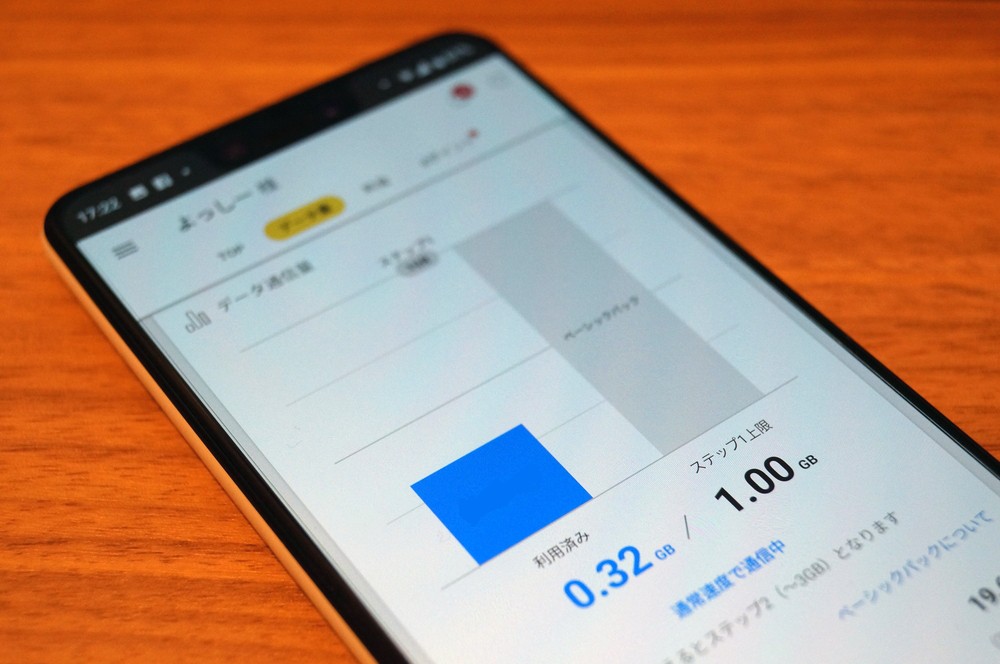
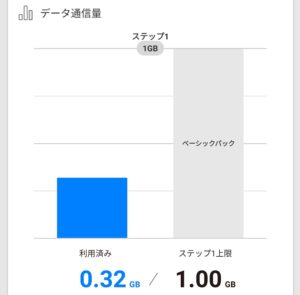
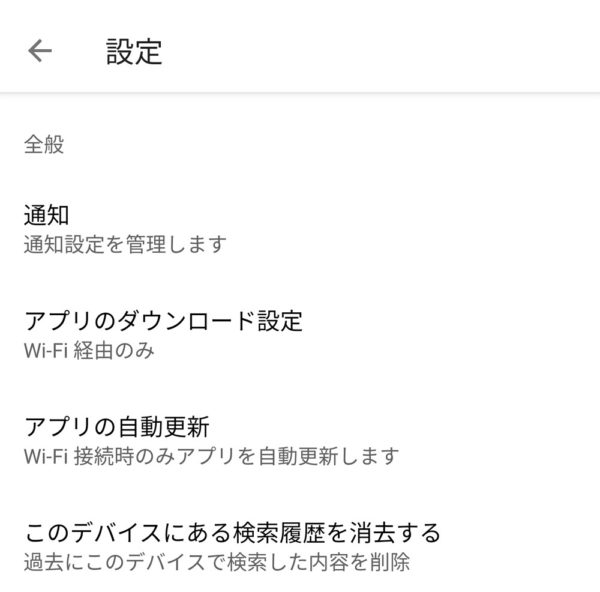
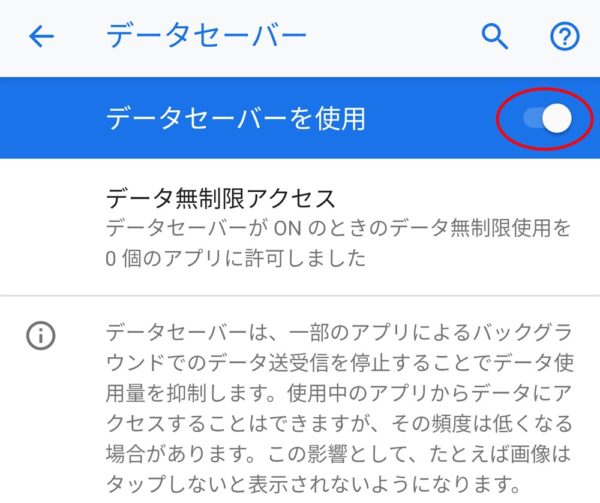
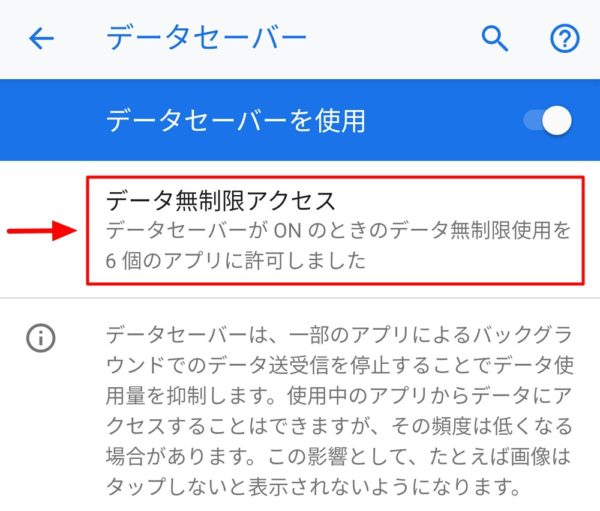


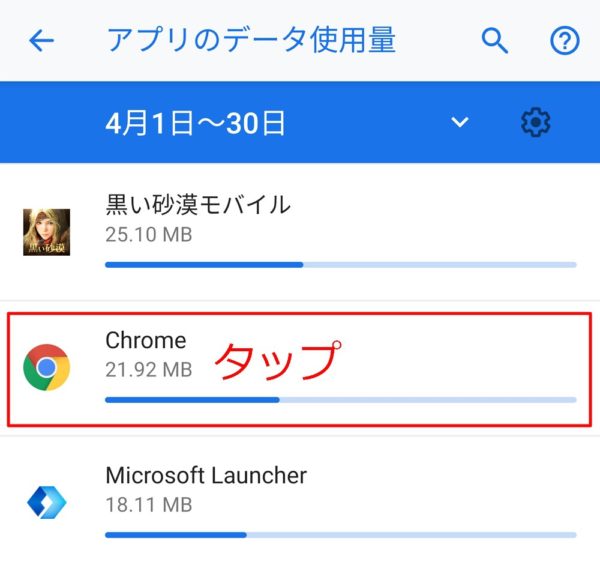
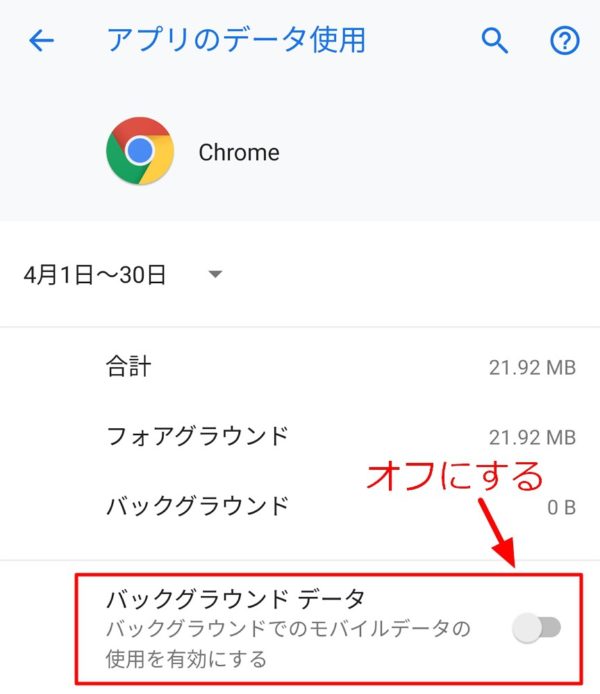
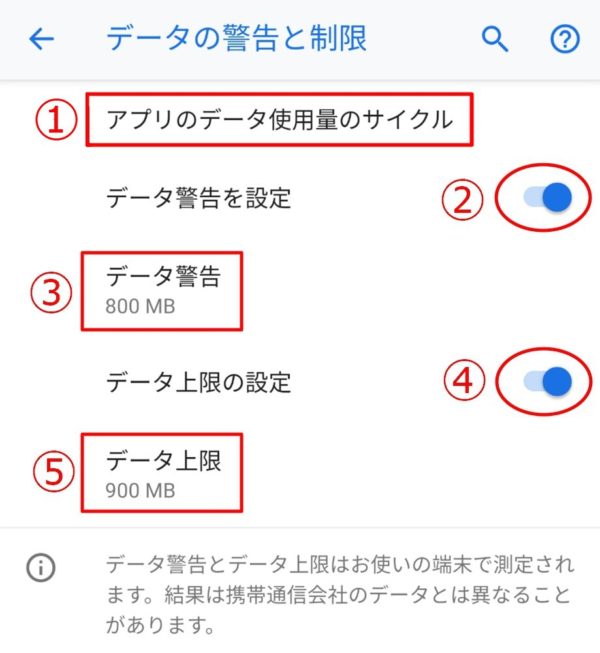
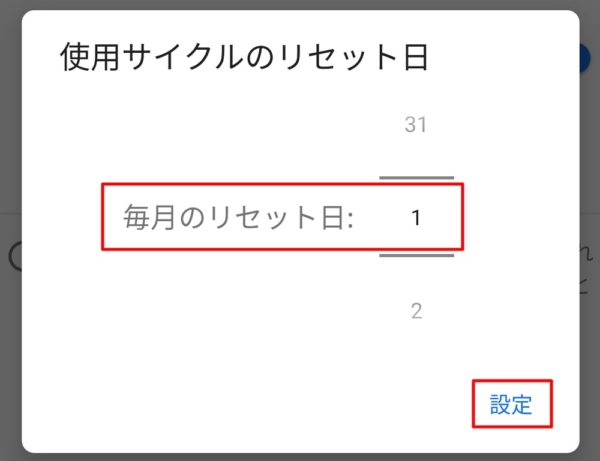
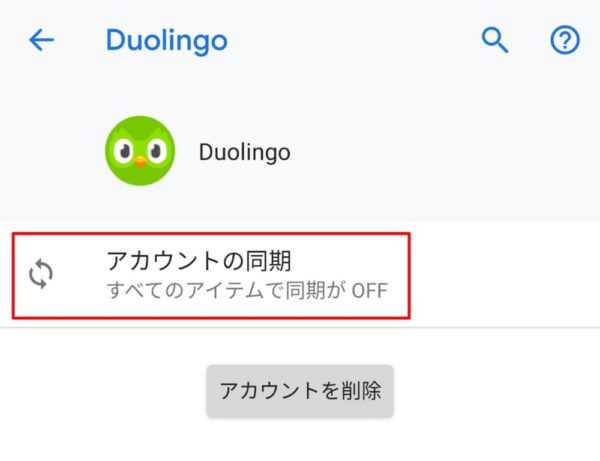
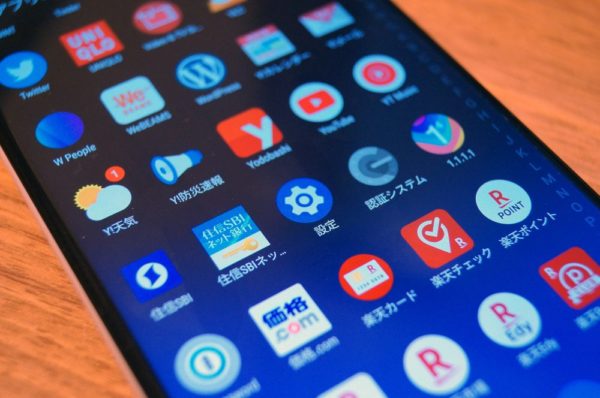
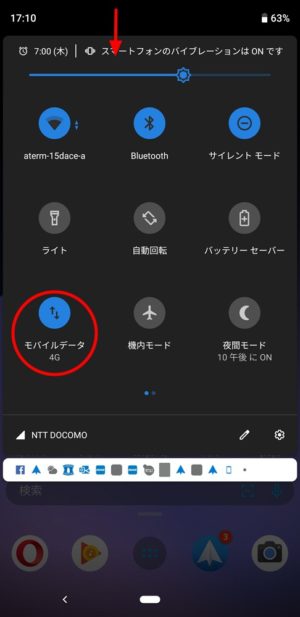
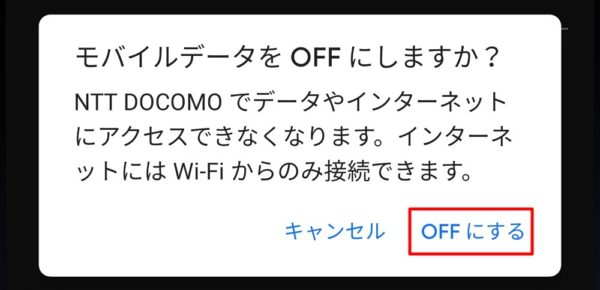
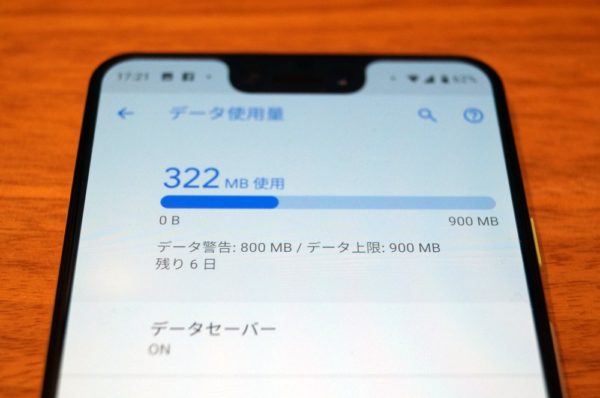
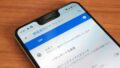
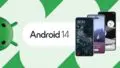

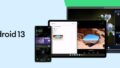

コメント